
Hướng dẫn Recovery các Laptop có Windows 8 bản quyền OEM
Bài viết sau đây mình sẽ hướng dẫn Recovery các laptop có Windows 8 bản quyền OEM. Việc làm này sẽ giúp bạn rất nhiều trong việc khắc phục một số lỗi cơ bản của laptop mà không mất nhiều thời gian bảo hành máy.
Lưu ý: Quan trọng trước khi thực hiện Recovery.
+ Dữ liệu sẽ bị mất toàn bộ khi Recovery.
+ Cắm Adapter (sạc) và trước khi thao tác.
I. Trường hợp 1: Máy bị lỗi hệ điều hành nhưng vẫn vào được Windows.
Chúng ta sẽ thực hiện 1 trong 2 chức năng sau:
Refresh your PC: Tùy chọn này sẽ tiến hành cài đặt và làm mới Windows 8 theo mặc định của nhà sản xuất nhưng vẫn giữ nguyên các dữ liệu trên máy tính như các tập tin, hình ảnh, âm nhạc và các ứng dụng (Desktop và Metro). Tùy chọn này có thể được sử dụng nếu bạn gặp một số lỗi cứng đầu trên Windows mà không thể giải quyết và không muốn làm mất các tập tin cũng như các ứng dụng đang sử dụng trên hệ thống.
Reset your PC: tùy chọn này sẽ tiến hành thiết lập lại hệ điều hành và xóa tất cả các ứng dụng, các tập tin, âm nhạc, hình ảnh giống như bạn cài đặt mới lại hệ thống.
1. REFRESH YOUR COMPUTER.
Đưa chuột vào góc phải màn hình hoặc nhấn tổ hợp phím “Windows + C” để hiện ra CHAMR BAR và chọn SETTING như hình.
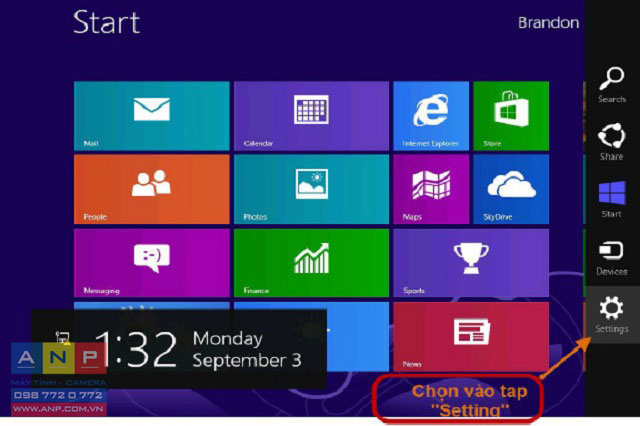
- Tiếp tục chọn CHANGE PC SETTING.
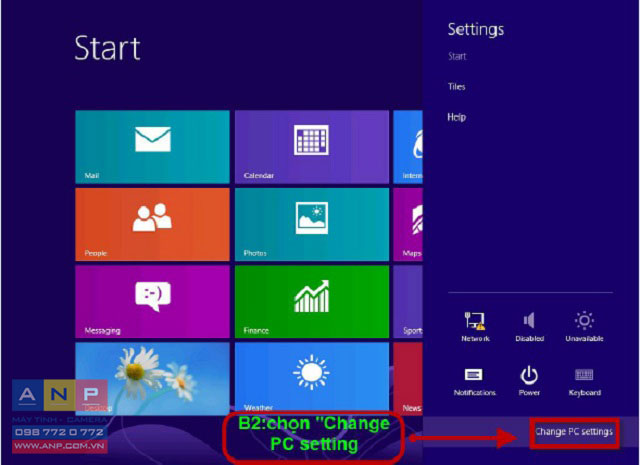
- Trong CHANGE PC SETTING vào phần GENERAL như hình.
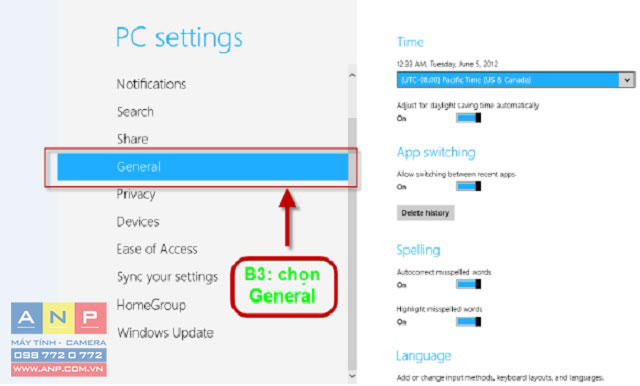
- Trong GENERAL tiếp tục chọn REFRESH YOUR PC WITHOUT AFFECTING YOUR FILE. Sau đó chọn GET STARTED như hình 4.
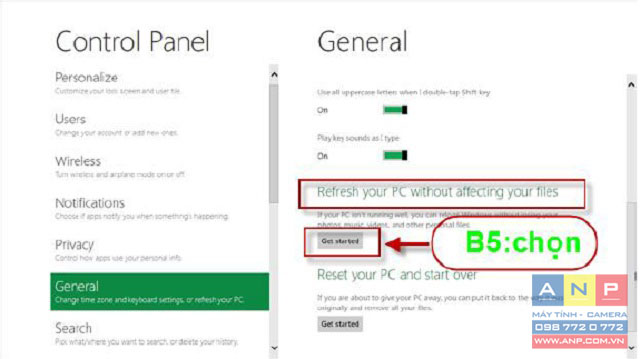
- Tiếp tục chọn “ Next” như hình 5.
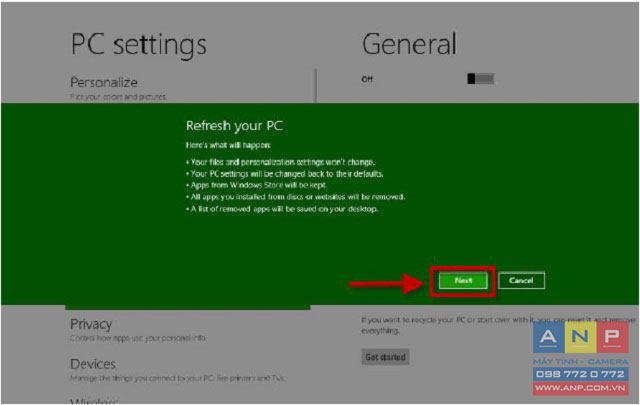
- Tiếp tục chọn REFRESH.
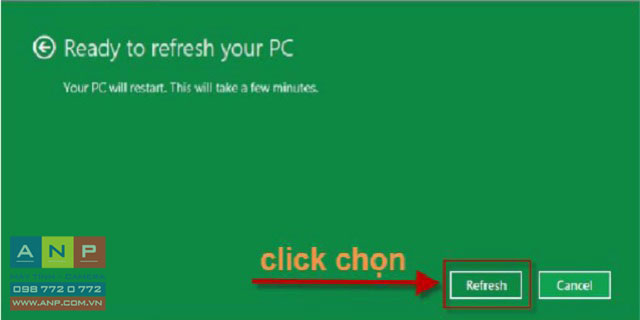
Máy tính sẽ tự khởi động lại bắt đầu quá trình phục hồi, quá trình này mất khoảng 15 đến 30 phút.
2. RESET YOUR PC.
Thao tác lại từ hình 1 đến hình 3 cũng tương tự như ở phần Refresh your PC.
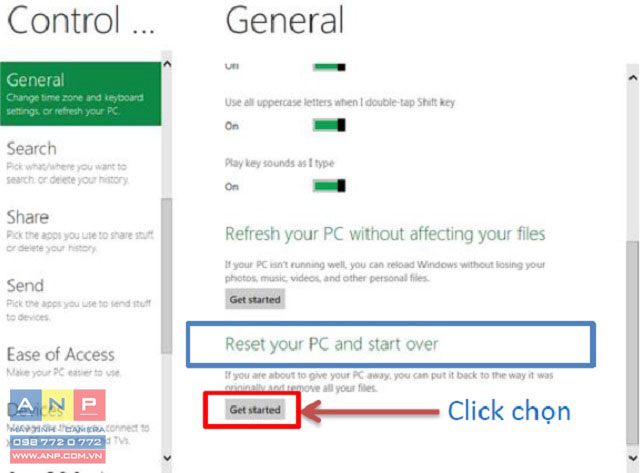
- Chọn Get stated.
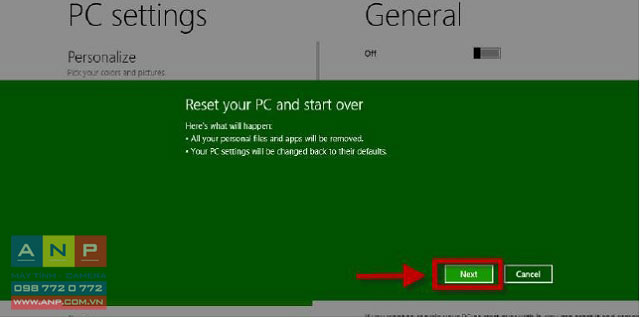
- Tiếp tục chọn “Next” như hình 8.
- Xuất hiện hai tùy chọn như hình 9 (khuyến cáo nên chọn “Only the where Windows is installed”).
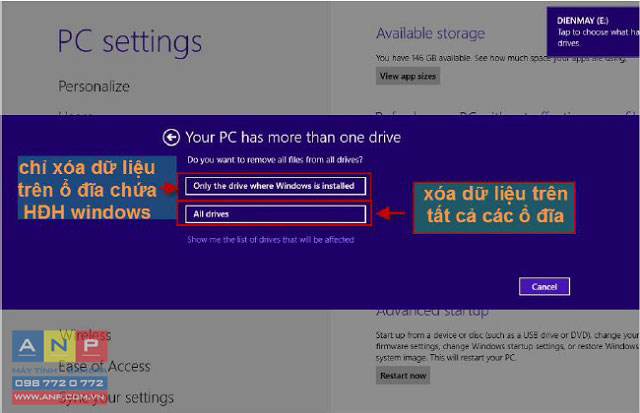
- Xuất hiện hai tùy chọn như hình 10 ( khuyến cáo nên chọn “Fully clean the drive”).
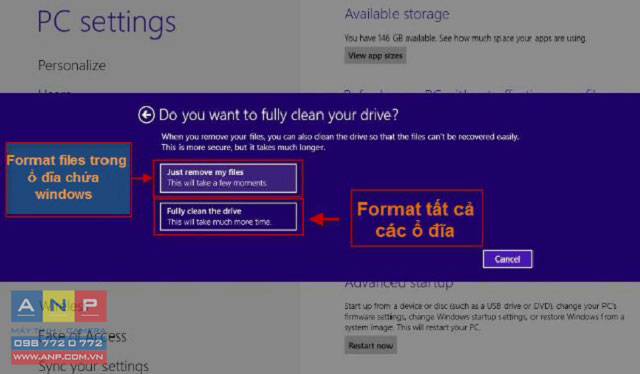
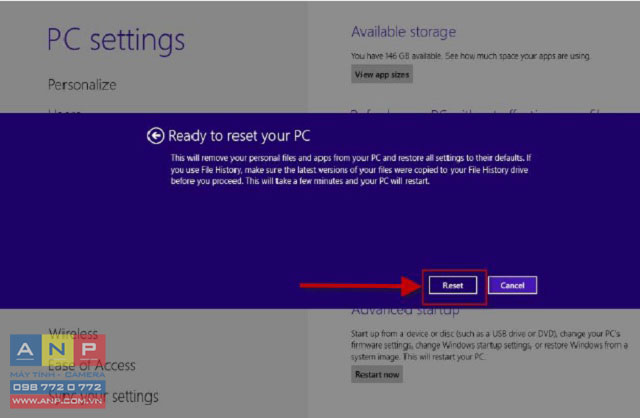
Đến đây ta chỉ cần chọn Reset và đợi khoảng 30 phút hoàn tất quá trình này.
II. Trường hợp 2: Máy không vào được Windows.
1. DÙNG CÁC PHÍM CHỨC NĂNG ĐỂ RECOVERY (ÁP DỤNG CHO SONY, ASUS, SAMSUNG, HP)

Bảng tổng hợp các phím chức năng Recoverry của các hãng
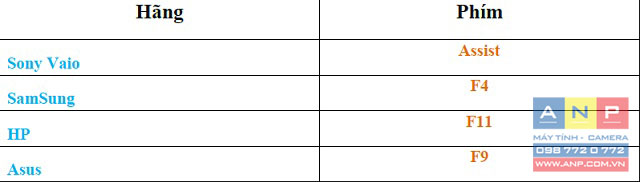
a. Trường hợp 1: Sony Vaio sử dụng phím recovery tích hợp (Assist).
- Đầu tiên Shutdown máy cho tắt nguồn hẳn, sau đó nhấn nút Assist ngay trên máy.

- Chọn RECOVERY OR MAINTAIN YOUR SYSTEM[F10].
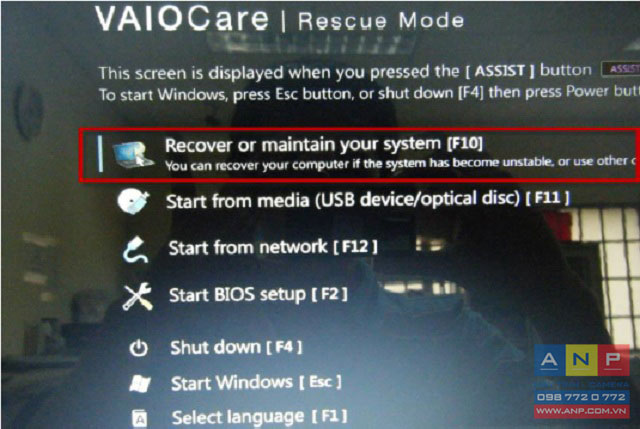
- Chọn ngôn ngữ English( United States).
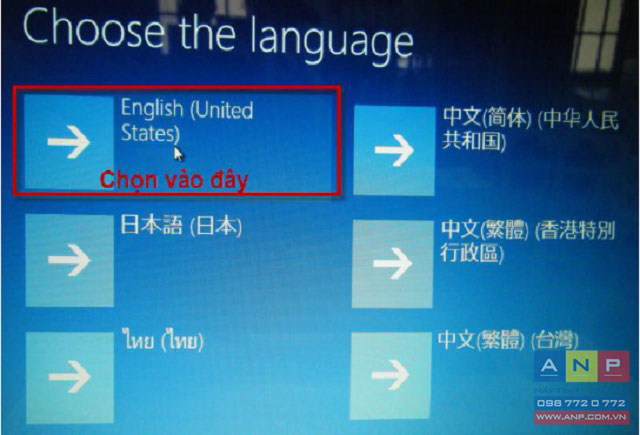
- Chọn bàn phím kiểu US.
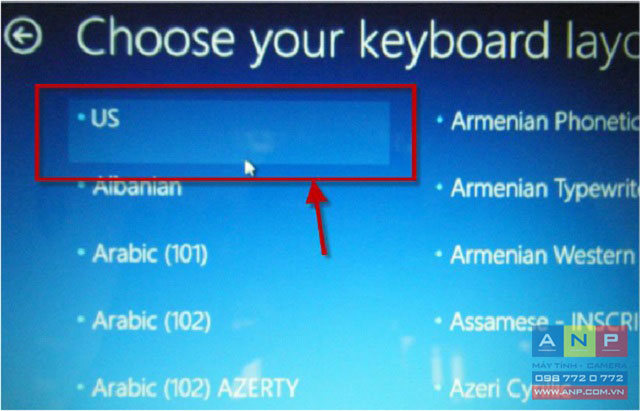
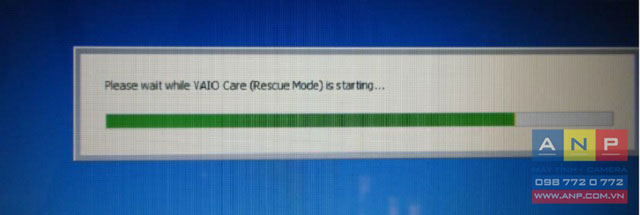
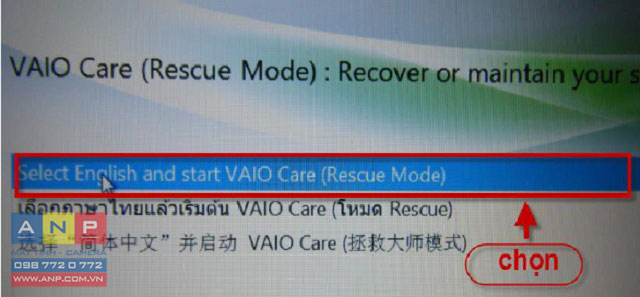
- Chọn tiếp START RECOVEY WIZARD, máy bắt đầu quá trình phục hồi (hình 17).
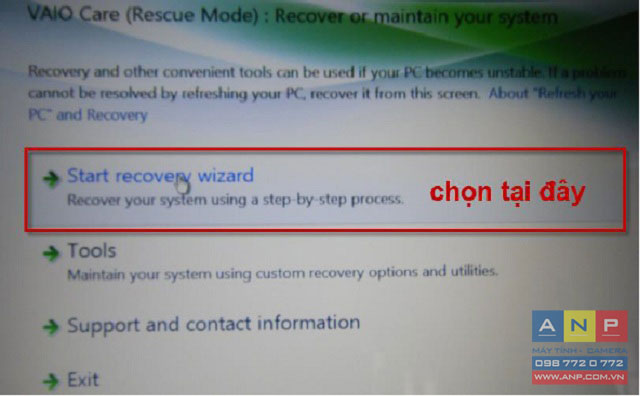
Xuất hiện cảnh báo yêu cầu gắn Adapter (sạc) vào máy.
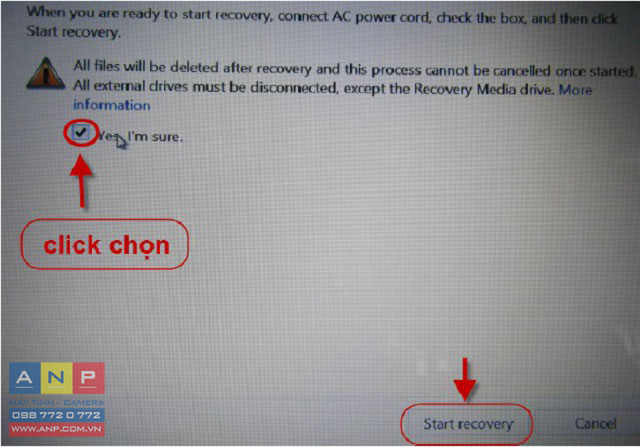
- Quá trình này diễn ra từ 30 đến 45 phút sẽ hoàn tất.
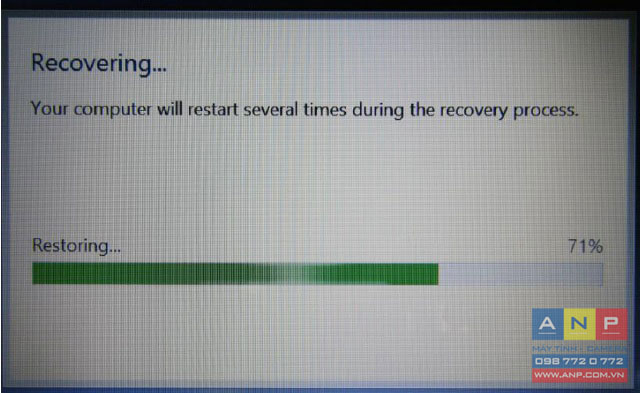
b. Trường hợp 2: sử dụng tổ hợp phím với Laptop Asus, Samsung.
Để máy ở chế độ tắt hẳn sau đó nhấn nút nguồn và đồng thời nhấn tổ hợp phím khởi động vào Recovery windows.
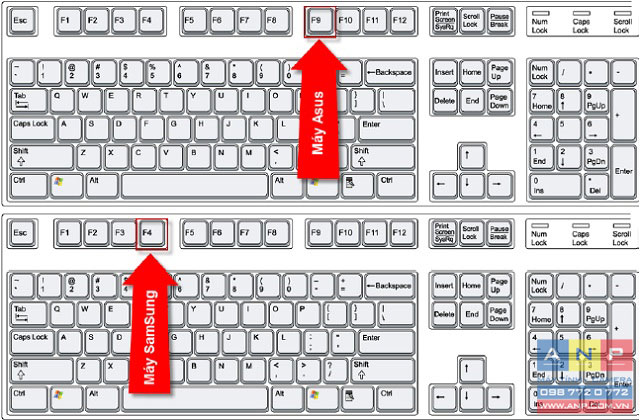
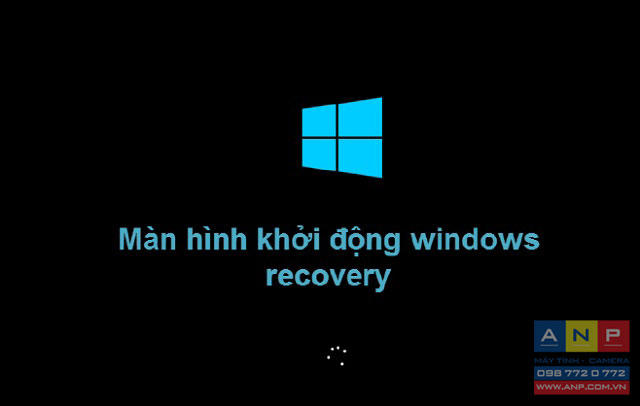
- Tiếp tục chọn TROUBLESHOOT.
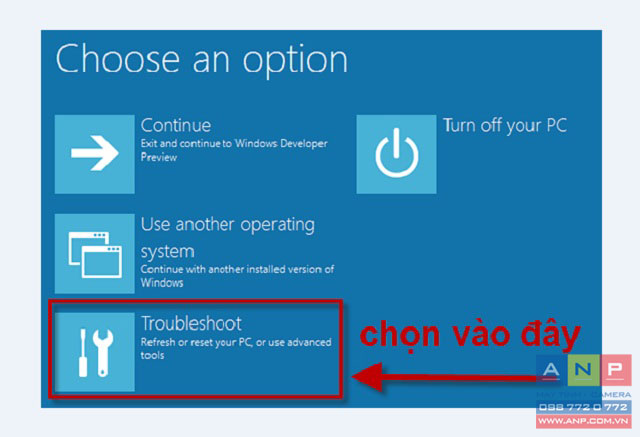
- Chọn “Reset your PC” và thao tác giống như hướng dẫn phần 1 từ "hình 6" đến "hình 11".
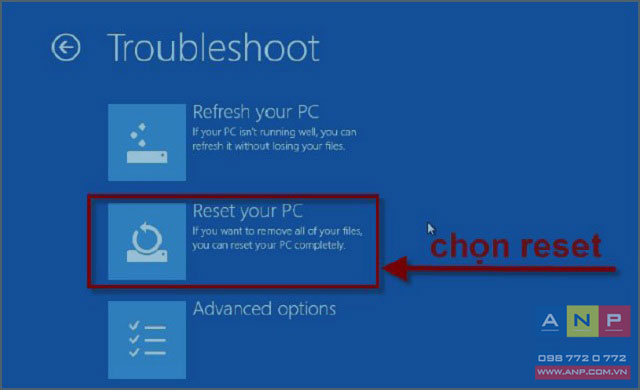
- Tiếp tục chọn “Next:”
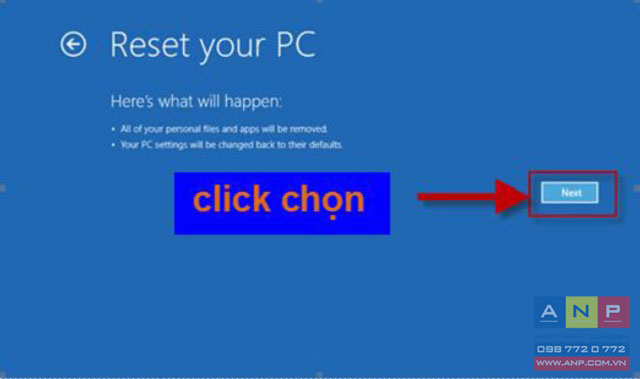
- Yêu cầu xác nhận chọn hình thức format (khuyến cáo chọn “Fully clean the drive”).
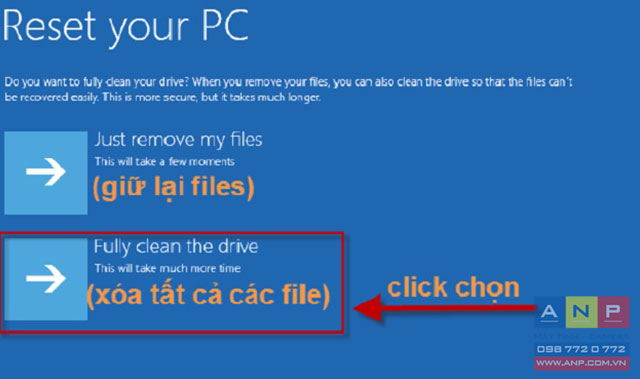
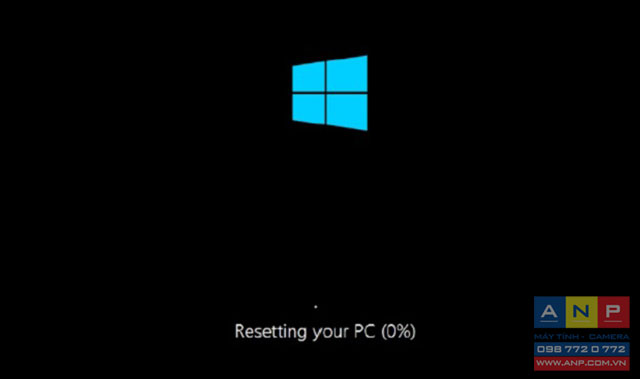
c. Trường hợp 3: sử dụng tổ hợp phím với Laptop HP.
- Bật máy tính và nhấn phím F11 nhiều lần, khoảng một lần mỗi giây, cho đến khi xuất hiện như hình
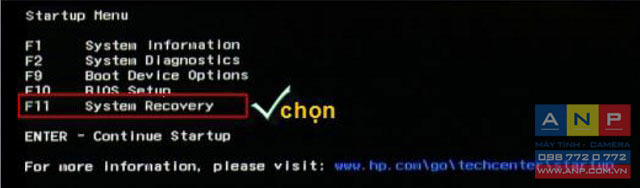
- Chọn Recovery Manager.
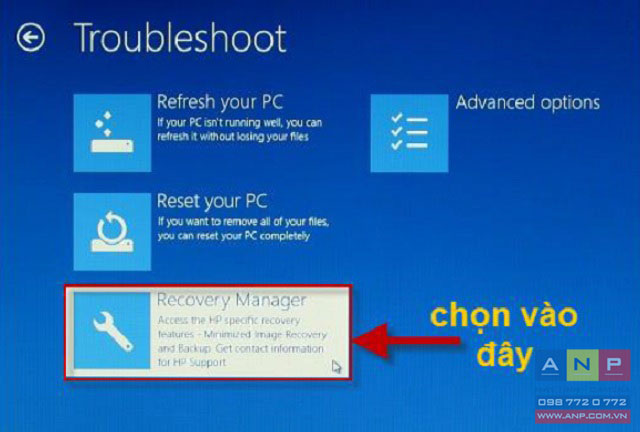
- Lựa chọn hệ diều hành Windows 8.
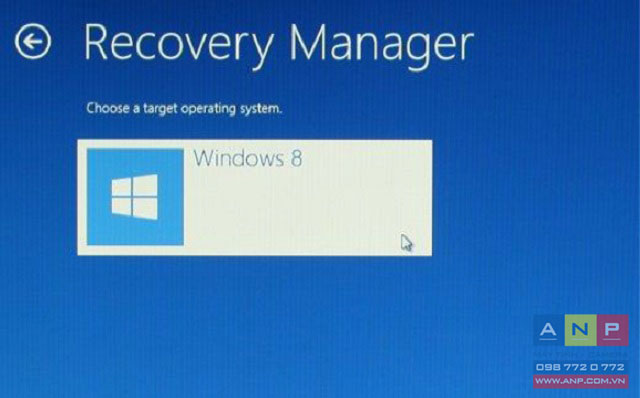
Chọn vào “System Recovery”.
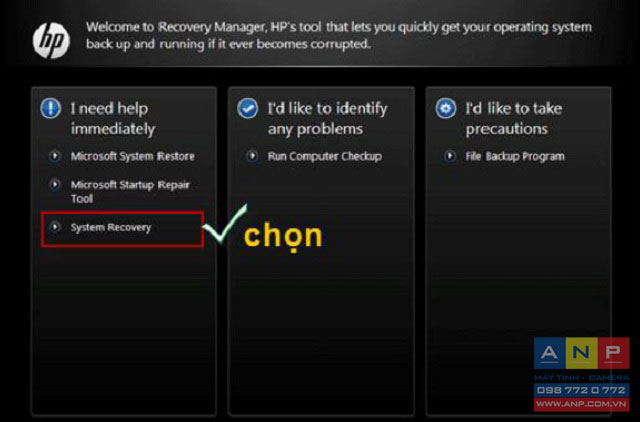
- Chọn “Yes” sau đó click “Next”.
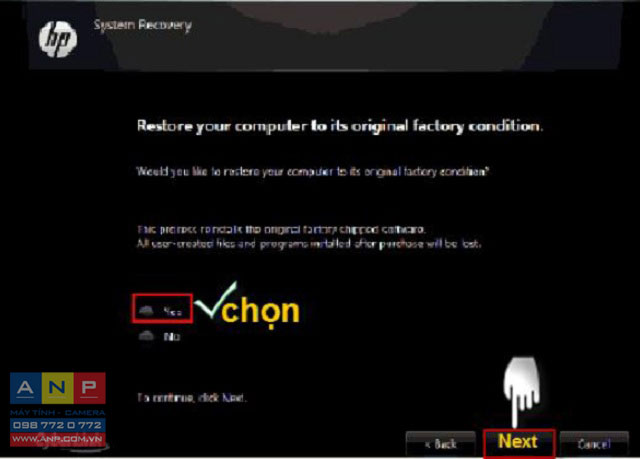
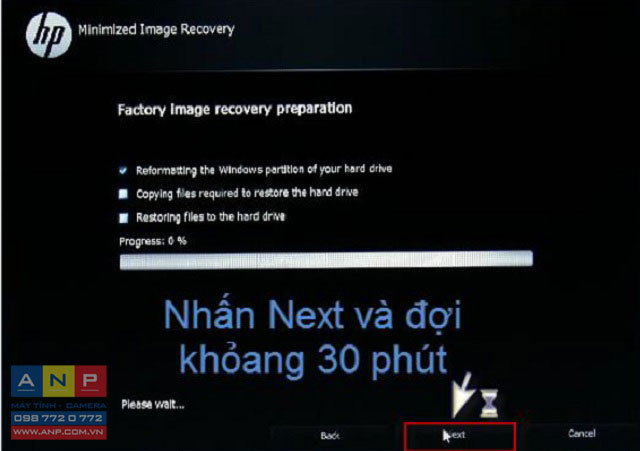
- Quá trình Recovery Laptop diễn ra khoảng 30 đến 45 phút.
- Nhấn “Finish” để hoàn tất.
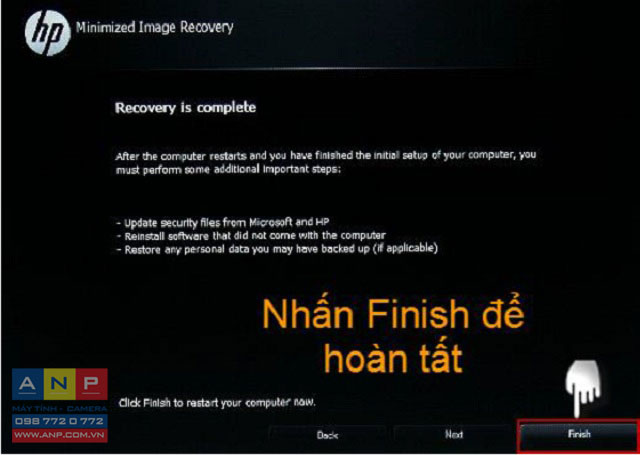
2. DÙNG USB REPAIR WINDOWS 8 ĐỂ RECOVERY (ÁP DỤNG CHO ACER, DELL)
Với máy Dell và Acer do chưa có phím chức năng Recovery nên phải thực hiện chức năng Recovery thông qua USB Repair hoặc đĩa cài đặt Windows 8
Tham khảo cách tạo USB Repair Windows 8 ở bài “Hướng dẫn tạo USB Hiren Boot”.
Bước 1: cắm USB Windwos 8 Repair và khởi động lại máy nhấn đồng thời phím F12.
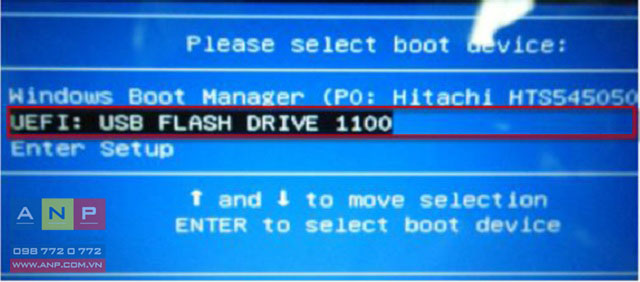
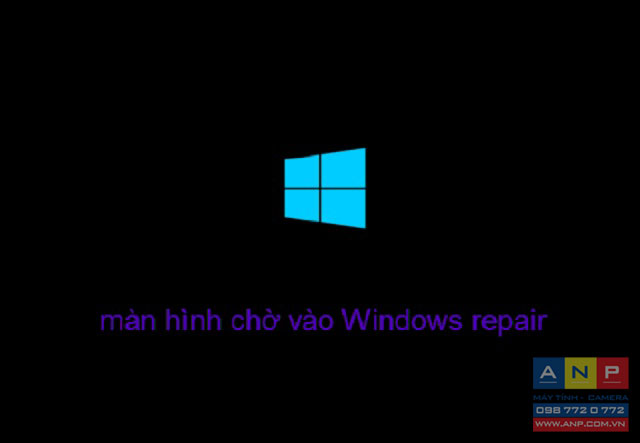
- Chọn ngôn ngữ nhập bàn phím.
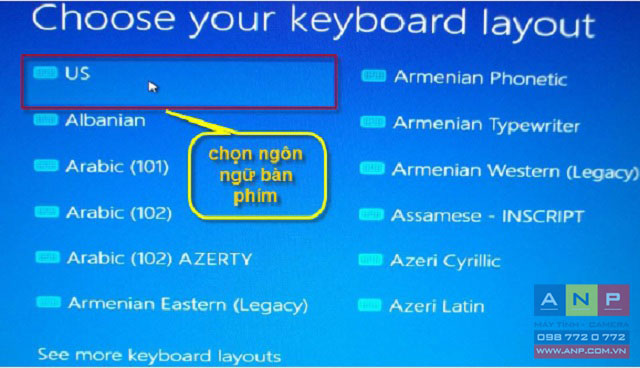
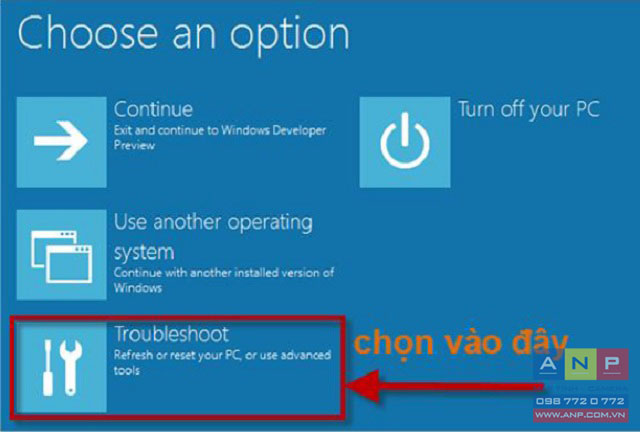
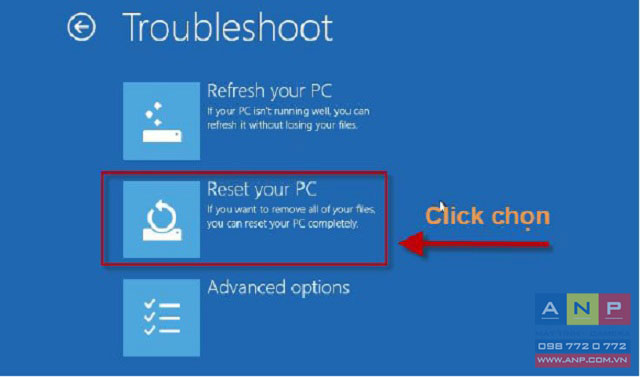
+ Với máy Acer thao tác giống như phần 1.
+ Với máy Dell chọn vào “ Dell Backup and Recovery”
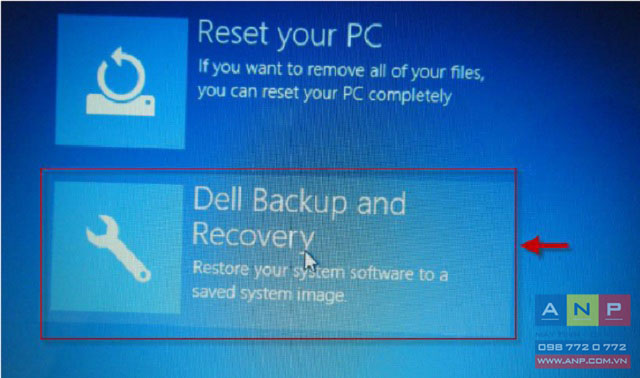
- Tiếp theo chọn PROCEED TO SYSTEM RECOVERY.
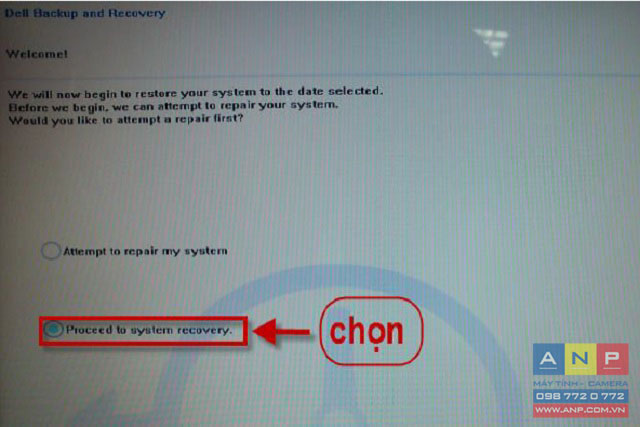
- Chọn tiếp “No, erase my personal files”, quá trình này sẽ xóa toàn bộ dữ liệu và ổ đĩa và tạo lại như thời điểm máy mới xuất xưởng.
Lưu ý: Khi thao tác bước này phải gắn Adapter (sạc) vào máy.
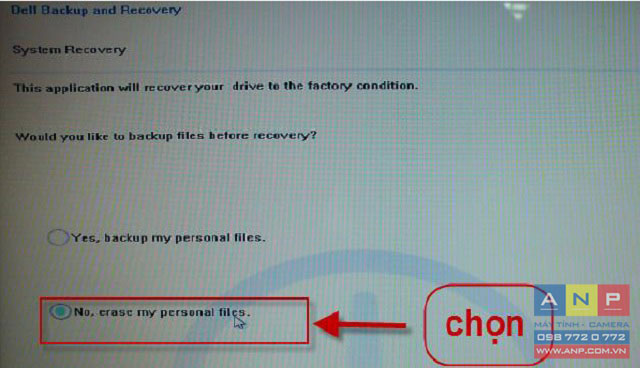
- Quá trình Recovery sẽ diễn ra trong 30 phút.
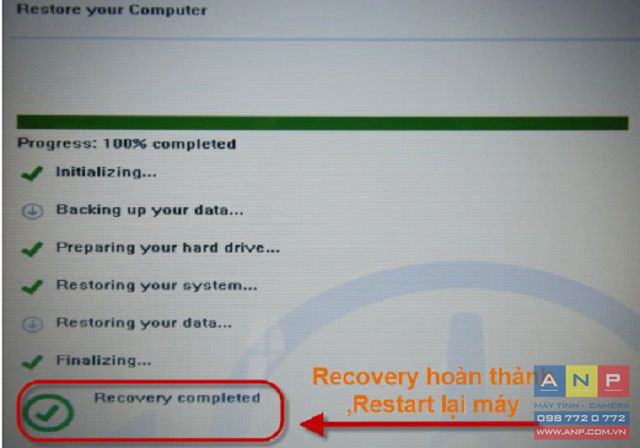
Vậy là hoàn tất hướng dẫn Recovery các Laptop có Windows 8 bản quyền OEM. Chúc bạn thành công.







































